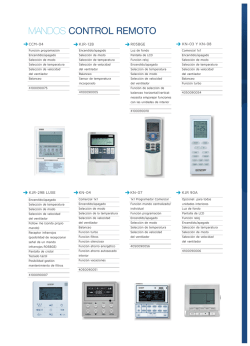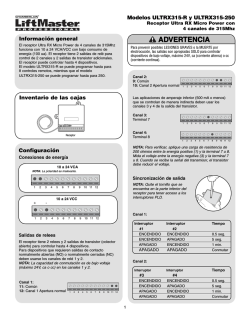Manual de instrucciones
Manual de instrucciones Guía Básica Pantalla LCD de Alta Definición Full Español Número de modelo Para uso empresarial TH-55AF1U TH-49AF1U TH-42AF1U TH-55AF1W TH-49AF1W TH-42AF1W modelo de 55 pulgadas modelo de 49 pulgadas modelo de 42 pulgadas modelo de 55 pulgadas modelo de 49 pulgadas modelo de 42 pulgadas Contenido Instrucciones importantes sobre seguridad ·· 2 Aviso importante sobre seguridad ·············· 3 Precauciones de seguridad······················· 4 Precauciones de uso ······························· 7 Accesorios ···········································11 Conexiones ········································· 13 Identificación de los controles·················· 16 Controles básicos ································· 19 Inicio de OpenPort PLATFORM ··············· 21 Pantalla de inicio de OpenPort PLATFORM ··· 22 Especificaciones··································· 23 Licencia del software ····························· 26 Información Útil ···································· 27 Para obtener instrucciones más detalladas, consulte las Instrucciones de funcionamiento en el CD-ROM. • Lea estas instrucciones antes de utilizar su equipo y consérvelas por si necesita consultarlas en el futuro. • Las ilustraciones y capturas de pantalla en estas Instrucciones de funcionamiento se utilizan solo con carácter ilustrativo y pueden ser diferentes de las imágenes reales. • Las ilustraciones descriptivas de estas instrucciones de funcionamiento están creadas, básicamente, a partir del modelo de 55 pulgadas. DPQX1010ZA/X1 ADVERTENCIA: NO ABRIR, RIESGO DE CHOQUE ELECTRICO WARNING ADVERTENCIA: Para reducir el riesgo de sufrir una descarga eléctrica, no retire la cubierta ni el panel posterior. En el interior no hay piezas que deba reparar el usuario. Solicite las reparaciones al personal de servicio calificado. Instrucciones importantes sobre seguridad 1) Lea estas instrucciones. 2) Conserve estas instrucciones. 3) Preste atención a todas las advertencias. 4) Siga todas las instrucciones. 5) No utilice este aparato cerca del agua. El rayo con punta de flecha dentro de un triángulo equilátero tiene la finalidad de avisar al usuario de que hay piezas en el interior del producto que si las tocan las personas éstas pueden recibir una descarga eléctrica. El signo de exclamación dentro de un triángulo equilátero tiene la finalidad de avisar al usuario de la existencia de instrucciones de utilización y servicio importantes en el material impreso que acompaña al aparato. ADVERTENCIA: Para impedir los daños que podrían conducir a un incendio o descarga eléctrica, no exponga este aparato a la lluvia ni a la humedad. No ponga recipientes con agua (floreros, tazas, cosméticos, etc.) encima del aparato. (incluyendo los estantes que estén encima de él, etc.) ADVERTENCIA : 1) Para impedir recibir descargas eléctricas, no retire la cubierta. En el interior no hay piezas que deba reparar el usuario. Solicite las reparaciones al personal de servicio calificado. 2) No quite la clavija de puesta a tierra del enchufe de alimentación. Este aparato está equipado con un enchufe de alimentación de tres clavijas, una de las cuales sirve para hacer la puesta a tierra. Este enchufe sólo puede conectarse a un tomacorriente que también disponga de puesta a tierra. Esto constituye una medida de seguridad. Si no puede introducir el enchufe en el tomacorriente, póngase en contacto con un electricista. No anule la finalidad de la clavija de puesta a tierra. 6) Limpie solamente con un paño seco. 7) No tape ninguna abertura de ventilación. Instale el aparato según las instrucciones del fabricante. 8) No instale el aparato cerca de fuentes de calor tales como radiadores, salidas de calor, estufas u otros aparatos (incluyendo amplificadores) que produzcan calor. 9) No anule la característica de seguridad de la clavija polarizada o de la clavija del tipo con conexión a tierra. Una clavija polarizada tiene dos patillas, una más ancha que la otra. Una clavija del tipo con conexión a tierra tiene dos patillas y una espiga de conexión a tierra. La patilla ancha o la espiga ha sido suministrada para su seguridad. Si la clavija suministrada no entra en su toma de corriente, consulte a un electricista para que le cambie la toma de corriente obsoleta. 10) Proteja el cable de alimentación para que no sea pisado ni pellizcado, especialmente en las clavijas, tomas de corriente y en el punto por donde sale del aparato. 11) Utilice solamente los aditamentos/accesorios que haya especificado el fabricante. 12) Utilice el aparato sólo con el mueble con ruedas, soporte, trípode, soporte para colgar o mesa especificado por el fabricante o vendido con el aparato. Cuando utilice un mueble con ruedas, tenga cuidado al trasladar la combinación del mueble y el aparato para evitar lesionarse si se cae. 13) Desenchufe este aparato durante tormentas eléctricas o cuando no lo utilice durante mucho tiempo. 14) Solicite todos los trabajos de reparación al personal de servicio calificado. La reparación del aparato será necesaria cuando éste se haya estropeado de cualquier forma; por ejemplo, cuando se haya estropeado la clavija o el cable de alimentación, cuando se haya derramado líquido o hayan caído objetos en el interior del aparato, cuando el aparato haya quedado expuesto a la lluvia o a la humedad, cuando no funcione normalmente o cuando se haya caído. 15) Para impedir las descargas eléctricas, asegúrese de que la patilla de puesta a tierra de la clavija del cable de alimentación de CA esté firmemente conectada. 2 Español AVISO PARA CANADÁ: Este aparato digital de la Clase A cumple con la norma canadiense ICES-003. Aviso importante sobre seguridad ADVERTENCIA: • Este producto no se debe utilizar en una sala de equipos informáticos tal y como se define en Estándar para la protección de equipos electrónicos y equipos de procesamiento de datos, ANSI/NFPA 75. • Para equipos conectados permanentemente, se debe incorporar un dispositivo de desconexión accesible en el cableado de la instalación del edificio. • En el caso de equipos que deban permanecer enchufados, asegúrese de que la toma de suministro eléctrico se instala cerca del equipo y es fácilmente accesible. Nota: Se puede producir la retención de la imagen. Si muestra una imagen fija durante un periodo de tiempo prolongado, la imagen puede quedarse en la pantalla. Sin embargo, desaparecerá cuando se muestre una imagen general en movimiento durante un rato. Marcas comerciales y registradas • Microsoft, Windows, Windows Vista e Internet Explorer son marcas comerciales registradas o marcas comerciales de Microsoft Corporation en los Estados Unidos y/u otros países. • Macintosh, Mac, Mac OS, OS X, y Safari son marcas registradas de Apple Inc. registradas en los Estados Unidos y otros países. • PJLink es una marca registrada o una marca comercial pendiente de registro en Japón, Estados Unidos y en otros países y regiones. • HDMI, el logotipo HDMI y High-Definition Multimedia Interface son marcas comerciales o marcas comerciales registradas de HDMI Licensing LLC en Estados Unidos y otros países. • El logotipo microSDHC es la marca registrada de SD-3C, LLC. • Google y Android son las marcas comerciales o las ADVERTENCIA 1) Para evitar daños que pudieran conducir a un incendio o a una descarga eléctrica, no exponga este aparato a goteos ni salpicaduras. No ponga recipientes con agua (floreros, tazas, cosméticos, etc.) encima del aparato (incluyendo los estantes que estén encima de él, etc.) No coloque fuentes de llama, como velas encendidas, en el aparato. 2) Para evitar descargas eléctricas, no desmonte la cubierta. No hay piezas que el usuario pueda reparar por sí mismo. Acuda a un técnico de servicio cualificado para cualquier problema de servicio. 3) No desmonte la patilla de tierra del enchufe eléctrico. Este aparato tiene un enchufe eléctrico de tipo tres patillas con conexión a tierra. Este enchufe sólo puede conectarse en tomas con conexión a tierra. Es un detalle para su seguridad, si no puede conectar este enchufe en su tomas, consulte con un electricista. No elimine la protección del enchufe con conexión a tierra. 4) Para impedir las descargas eléctricas, asegúrese de que la patilla de puesta a tierra de la clavija del cable de alimentación de CA esté firmemente conectada. PRECAUCIÓN Este aparato fue diseñado para utilizar en ambientes relativamente libres de campos electromagnéticos. El uso de este aparato cerca de fuentes de campos electromagnéticos fuertes o donde el ruido eléctrico puede superponerse a las señales de entrada, puede hacer que la imagen y el sonido oscilen o tengan interferencias tales como ruidos. Para evitar la posibilidad de dañar el aparato, manténgalo alejado de fuentes de campos electromagnéticos fuertes. marcas comerciales registradas de Google Inc. • Bluetooth es la marca comercial o la marca comercial registrada de Bluetooth SIG Inc. • Wi-Fi, Wi-Fi Direct y WPS son las marcas comerciales o las marcas comerciales registradas de Wi-Fi Alliance. • OpenPort PLATFORM es la marca comercial ADVERTENCIA: Este equipo es compatible con la Clase A de CISPR32. En un entorno residencial, este equipo puede causar interferencias de radio. registrada de Panasonic Corporation. Aunque no se mencionen especialmente marcas comerciales de compañías o productos, tales marcas comerciales están plenamente reconocidas. Español 3 Precauciones de seguridad ADVERTENCIA entra algún objeto extraño en la pantalla, consulte a su distribuidor local de Panasonic. ¡Transporte solamente en posición vertical! • Transportar la unidad con su pantalla hacia arriba o hacia abajo puede dañar el sistema de circuitos interno. ■ Instalación No se debe impedir la ventilación cubriendo las bocas de ventilación con objetos como pueden ser por ejemplo periódicos, manteles y cortinas. Esta pantalla LCD sólo se puede utilizar con los siguientes accesorios opcionales. Para obtener información sobre una ventilación suficiente, vea la página 7. El uso con cualquier otro tipo de accesorios opcionales puede causar inestabilidad y terminar provocando daños. Precaución: solo puede utilizarse con el soporte de montaje de pared certificado por UL con una carga o (55,2 lb). un peso mínimos de 25,0 (Panasonic Corporation fabrica todos los accesorios siguientes.) Cuando instale la pantalla verticalmente; • Pedestal TY-ST43PE8 • Software de Alerta Precoz Cuando instale la pantalla verticalmente, asegúrese de que el indicador de alimentación quede en la parte inferior. Se generará calor, lo que puede producir un incendio o dañar la pantalla. Serie ET-SWA100*1 • Video Wall Manager TY-VUK10*2 *1: El sufijo del número de referencia puede variar dependiendo del tipo de licencia. *2: Compatible con la versión 1.2 o posterior. Nota ● Los números de referencia de los accesorios opcionales están sujetos a modificación sin previo aviso. En la instalación del pedestal, lea con atención las instrucciones de funcionamiento proporcionadas y realice la instalación adecuadamente. Asimismo, utilice siempre accesorios de prevención por si vuelca. No asumimos ninguna responsabilidad por ningún daño del producto, etc. causado por errores en el entorno de instalación del pedestal o el soporte para colgar de una pared incluso durante el período de garantía. Las partes pequeñas pueden presentar un peligro ya que la persona puede asfixiarse si dichas partes se tragan accidentalmente. En consecuencia, mantenga estas partes fuera del alcance de los niños pequeños. Tire las partes pequeñas y objetos, incluyendo materiales para embalaje y bolsas/papeles de plástico, para que los niños pequeños no jueguen, ya que si lo hicieran corren un riesgo potencial de sofocación. No instale la pantalla sobre superficies inclinadas o poco estables y asegúrese de que la pantalla no sobresale de la base. • La pantalla puede caerse o darse vuelta. Instale esta unidad en una ubicación con la mínima vibración y que pueda soportar el peso de la unidad. • Si la unidad se suelta o se cae, puede provocar lesiones o un mal funcionamiento. No coloque objetos encima de la pantalla. • Si entran en la pantalla objetos extraños o agua, puede producirse un cortocircuito, lo que podría provocar un incendio o una descarga eléctrica. Si 4 Español Indicador de alimentación Precauciones para instalación en pared o en pedestal • La instalación en pared o pedestal debe realizarla un profesional de instalaciones. La instalación incorrecta de la pantalla podría provocar un accidente mortal o grave. Utilice el pedestal opcional. (vea la página 4) • Cuando realice la instalación en una pared, debe utilizarse un soporte para colgar en la pared que cumpla los estándares VESA. modelo de 55 pulgadas modelo de 49 pulgadas : VESA 400×400 modelo de 42 pulgadas : VESA 200×200 (vea la página 7) • Antes de la instalación, asegúrese de comprobar si la ubicación de montaje es lo suficientemente fuerte para soportar el peso de la pantalla de LCD y el soporte para colgar de la pared para evitar caídas. • Si deja de utilizar la pantalla en la pared o en el pedestal, pida a un profesional que quite la pantalla tan pronto como sea posible. • Al realizar el montaje de la pantalla en la pared, evite que los tornillos de montaje y el cable de alimentación entren en contacto con objetos metálicos que puedan encontrarse dentro de la pared. Si se realizase un contacto de este tipo se podría producir una descarga eléctrica. No instale el producto en un lugar donde esté expuesto a la luz directa del sol. No retire las cubiertas y no modifique NUNCA la pantalla usted mismo • La exposición directa de la pantalla a la luz de sol • No retire la cubierta trasera, ya que al retirarla puede afectar negativamente al panel de cristal líquido. ■ Cuando utilice la pantalla LCD quedarán accesibles partes por las que pasa corriente. No hay piezas que el usuario pueda reparar por sí mismo. (Los componentes de alta tensión pueden provocar descargas eléctricas peligrosas.) La pantalla está diseñada para funcionar de 110 127 o de 220 - 240 V CA, 50/60 Hz. • Verifique, ajuste o repare la pantalla en su tienda No cubra los orificios de ventilación. No introduzca materias extrañas en el interior de la pantalla. Mantenga fuera del alcance de los niños las pilas AAA/R03/UM4 (suministradas) y la tapa antirrobo de la tarjeta microSD. Si se tragan de forma accidental, pueden causar efectos dañinos en el cuerpo humano. • No introduzca objetos de metal o inflamables por • Acuda a un médico de inmediato si tiene dudas en • La pantalla puede calentarse excesivamente provocado fuego o daños en la Pantalla. los orificios de ventilación ni los deje caer encima de la pantalla ya que pueden provocar fuego o una descarga eléctrica. No desmonte o modifique la cubierta. • Hay alta tensión eléctrica en el interior del aparato que puede provocar una fuerte descarga eléctrica. Para cualquier trabajo de inspección, ajuste o reparación, llame a su tienda local de Panasonic. Asegure que haya un acceso fácil hacia el enchufe del cable de alimentación. El enchufe de la corriente se debe conectar a una toma de corriente que cuente con conexión a tierra de protección. No utilice ningún cable de alimentación distinto al proporcionado con esta unidad. • Esto podría provocar un cortocircuito, generar calor, etc., que podría resultar en una descarga eléctrica o un incendio. No use el cable de alimentación eléctrica con ningún otro dispositivo. local de Panasonic. cuanto a si un niño puede habérselas tragado. Si no se utiliza la pantalla durante un largo período de tiempo, desenchufe el cable eléctrico de la toma de corriente. Puede producirse ruido de imagen si conecta o desconecta los cables que están conectados a los terminales de entrada que no esté viendo en ese momento, o si enciende o apaga el equipo de vídeo, pero esto no es un error de funcionamiento. Los datos o los ajustes podrían perderse si se apaga la unidad (desconectando la clavija de corriente, etc.) mientras el sistema OpenPort PLATFORM está en funcionamiento. • En general, cuando esté en funcionamiento, asegúrese de apagar primero el sistema OpenPort PLATFORM y, a continuación, retire la clavija de corriente, etc. (vea la página 21). Para impedir un incendio no deje velas u otras fuentes del fuego abierto cerca del televisor. • Si lo hace, puede provocar una descarga eléctrica o un incendio. Inserte completamente el enchufe del cable eléctrico. • Si el enchufe no ha entrado completamente puede generar calor y ser el origen de un incendio. Si el enchufe está dañado o la toma de corriente está floja, no los utilice. No toque el enchufe del cable eléctrico con las manos mojadas. • Puede recibir una descarga eléctrica. No haga nada que pueda dañar el cable eléctrico. Cuando desenchufe el cable eléctrico, sujete del enchufe y no el cable. • No dañe el cable eléctrico, no lo modifique ni coloque objetos pesados encima, ni coloque cerca de objetos que desprendan calor, no tuerza ni tire excesivamente del mismo. Esto puede provocar un fuego o descarga eléctrica. Si el cable eléctrico está dañado, solicite la reparación en su tienda local de Panasonic. No toque el cable de alimentación o la clavija directamente con la mano cuando estén dañados. Podría provocar una descarga eléctrica. Español 5 PRECAUCIÓN Si se presenta algún problema o el producto no funciona correctamente, deje de usarlo de inmediato. ■ Si se presenta algún problema, desenchufe la clavija de alimentación de la toma de corriente. eléctrico, la humedad puede acumularse y dañar el aislamiento, provocando un incendio. Desenchufe el cable eléctrico de la toma de corriente y limpie con un paño seco. No pise ni se cuelgue de la pantalla ni del pedestal. • Se podrían volcar o romper y provocar lesiones. Preste especial atención a los niños. • Sale humo o un olor anormal de la unidad. No invierta la polaridad (+ y -) de las pilas al introducirlas. • Ocasionalmente, no se muestra ninguna imagen o no • Una manipulación incorrecta de las pilas puede se emite ningún sonido. • Ha entrado algún líquido como agua o algún objeto extraño en la unidad. • La unidad presenta partes deformadas o rotas. Si continúa utilizando la unidad en estas condiciones, puede provocar un incendio o una descarga eléctrica. • Apague la alimentación de inmediato, desenchufe la clavija de la toma de corriente de la pared y, a continuación, contacte con el distribuidor para realizar las reparaciones que sean necesarias. • Para cortar completamente el suministro de alimentación eléctrica a esta pantalla, debe desenchufar la clavija de alimentación de la toma de corriente de la pared. • Reparar la unidad usted mismo puede resultar extremadamente peligroso, y no debe hacerlo nunca. • Para poder desenchufar la clavija de la corriente de inmediato, use una toma de corriente de la pared a la que tenga fácil acceso. ■ No toque la unidad directamente con la mano cuando esté dañada. Podría provocar una descarga eléctrica. ■ Cuando utilice la pantalla LCD No acerque sus manos, rostro u otros objetos cerca de los orificios de ventilación de la pantalla. • El aire que sale de los orificios de ventilación y de la parte superior de la pantalla está caliente. No acerque sus manos, cara u objetos que no puedan soportar el calor, a estos orificios porque pueden quemarse o los objetos deformarse. Se necesitan al menos 2 personas para transportar o desempaquetar esta unidad. • Si esto no se tiene en cuenta, la unidad podría caerse y provocar lesiones. Desconecte todos los cables antes de mover la pantalla. • Si fuera necesario mover la pantalla a otro lugar y se dejan algunos cables conectados, éstos pueden dañarse, provocar un incendio o una descarga eléctrica. Desenchufe el cable eléctrico de la toma de corriente como medida de seguridad antes de realizar una limpieza. • Puede sufrir una descarga eléctrica si no lo hace. Limpie el cable eléctrico a intervalos regulares para evitar que se cubra por el polvo. 6 • Si hay acumulación de polvo en el enchufe del cable Español provocar explosiones o fugas, lo que podría tener como resultado un incendio, una lesión o daños materiales en el entorno. • Introduzca correctamente las pilas, siguiendo las instrucciones. (vea la página 12) Cuando no vaya a utilizar la unidad durante un período de tiempo prolongado, retire las pilas del transmisor del mando a distancia. • Las pilas pueden presentar fugas, calentarse, incendiarse o explotar, lo que tendría como resultado un incendio o daños materiales en el entorno. No queme ni rompa las pilas. • Las pilas no se deben exponer a un calor excesivo, como la luz solar, el fuego o fuentes similares. No ponga la pantalla al revés. No coloque la unidad con su panel de pantalla mirando en vertical. Precauciones de uso Puede dañar el panel LCD. modelo de 55 pulgadas Precauciones en la instalación No coloque la pantalla en exteriores. • La pantalla se ha diseñado para su uso en el interior. Temperatura ambiental para usar esta unidad modelo de 49 pulgadas • Cuando use la unidad en cualquier parte que esté por debajo de 1 400 m (4 593 pies) por encima del nivel del mar: 0 °C a 40 °C (32 °F a 104 °F) • Cuando se use la unidad a grandes altitudes (1 400 m (4 593 pies) y más y por debajo de 2 800 m (9 186 pies) por encima del nivel del mar): 0 °C a 35 °C (32 °F a 95 °F) modelo de 42 pulgadas No instale la unidad a una altura de 2 800 m (9 186 pies) o superior del nivel del mar. • Si no se hace así, se puede acortar la vida de las piezas internas y tener como resultado un mal funcionamiento. Espacio necesario para la ventilación Cuando utilice el pedestal (accesorio opcional), deje un espacio de 10 cm (3 15/16”) como mínimo en la parte superior, izquierda y derecha, y de 5 cm (1 31/32”) como mínimo en la parte posterior. Asimismo, deje un espacio entre la parte inferior de la pantalla y el suelo. Si utiliza otro método de instalación (montaje en pared, etc.), siga el manual correspondiente. (Si el manual de instalación no ofrece indicaciones concretas de la dimensión de la instalación, deje un espacio de 10 cm (3 15/16”) o más en la parte superior, inferior, izquierda y derecha, y deje 5 cm (1 31/32”) o más en la parte posterior.) Distancia mínima: a a a b a: 10 cm (3 15/16”) b: 5 cm (1 31/32”) Información acerca de los tornillos utilizados cuando se use un soporte para colgar en pared que cumpla los estándares VESA Pulgadas Paso de los tornillos para la instalación Profundidad Tornillo del orificio (cantidad) del tornillo 55 400 mm × 400 mm 10 mm M6 (4) 49 400 mm × 400 mm 10 mm M6 (4) 42 200 mm × 200 mm 10 mm M6 (4) Cuando se instale, no use los agujeros de tornillos (situados en la parte inferior de la parte posterior de la pantalla) como se muestra en las siguientes figuras. Tenga cuidado con la estructura móvil del indicador de alimentación y del sensor del mando a distancia. • De forma predeterminada de fábrica, el indicador de alimentación y el sensor del mando a distancia se guardan en la unidad principal. Para un uso normal, saque el sensor del mando a distancia desde el borde de la unidad principal mediante la palanca situada en el panel posterior. Dependiendo del estado de la configuración, por ejemplo cuando se utiliza una pantalla múltiple, guarde el sensor del mando a distancia en la unidad principal. (vea la página 16) No sujete el panel de cristal líquido. • No presione a la fuerza el panel de cristal líquido ni tampoco con un objeto puntiagudo. Si aplica una fuerza excesiva al panel de cristal líquido se producirá una irregularidad en la pantalla, lo que dará lugar a un mal funcionamiento. Dependiendo de las condiciones de temperatura o humedad, el brillo puede no ser uniforme. No es un fallo de funcionamiento. • Esta irregularidad desaparecerá al aplicar corriente continuamente. En caso contrario, consulte al distribuidor. Petición con respecto a la seguridad Al usar este producto, tome medidas de seguridad contra los siguientes incidentes. • Filtración de información personal a través de este producto • Utilización no autorizada de este producto por un tercero de forma malintencionada • Interferencia o detención de este producto por un tercero de forma malintencionada Tome medidas de seguridad adecuadas. • Establezca una contraseña para el control de LAN y restrinja los usuarios que puedan conectarse. • Haga que su contraseña sea lo más difícil de adivinar posible. • Cambie su contraseña regularmente. Español 7 • Panasonic Corporation o sus compañías afiliadas nunca le pedirán su contraseña directamente. No divulgue su contraseña en caso de que reciba tales peticiones. • La red de conexión debe estar protegida con un firewall, etc. • Al eliminar el producto, inicialice los datos antes de eliminarlo. [Restablecer datos de fábrica] o [Shipping] Acerca de las LAN inalámbricas ● La ventaja de una LAN inalámbrica es que posibilita el intercambio de información entre un PC o similar y un punto de acceso mediante ondas de radio siempre que se encuentre dentro del alcance de la radiotransmisión. Por otra parte, como las ondas de radio pueden viajar a través de obstáculos (como paredes, por ejemplo) y se encuentran disponibles en todas partes dentro de un alcance dado, si no se hace la configuración relacionada con la seguridad se pueden producir los problemas de los tipos enumerados más abajo. • Un tercero malintencionado podría interceptar y monitorizar deliberadamente los datos transmitidos, incluido el contenido de los mensajes de correo electrónico y la información personal, como su ID, contraseña y/o números de tarjetas de crédito. • También podría acceder a su red personal o Si no logra ajustar usted mismo la configuración de seguridad de su LAN inalámbrica, póngase en contacto con el Centro de asistencia técnica de Panasonic. ● Panasonic pide a sus clientes que sean conscientes del riesgo que conlleva utilizar este producto sin utilizar la configuración de seguridad y recomienda que el cliente configure la seguridad según sus necesidades y bajo su propia responsabilidad. Acerca de la LAN inalámbrica integrada PRECAUCIÓN: Tenga en cuenta los siguientes límites antes de utilizar el módulo de LAN inalámbrica. • Para utilizar el módulo de LAN inalámbrica, se debe obtener un punto de acceso. • No utilice el módulo de LAN inalámbrica para conectarse a una red inalámbrica (SSID*) para la que no disponga de derechos de uso. Estas redes pueden aparecer como resultados de búsqueda. No obstante, su uso se puede considerar un acceso ilegal. * SSID es un nombre que permite identificar una red inalámbrica específica para la transmisión de datos. • No someta el módulo de LAN inalámbrica a las altas temperaturas, la luz solar directa o la humedad. corporativa sin autorización e incurrir en los siguientes tipos de comportamiento. • No doble el módulo de LAN inalámbrica ni lo someta Robar información personal y / o secreta (fuga de información) • No desmonte ni altere el módulo de LAN inalámbrica Distribuir información falsa en nombre de otra persona (suplantación de la personalidad) • No intente instalar el módulo de LAN inalámbrica en Sobrescribir las comunicaciones interceptadas y enviar información falsa (manipulación) • No extraiga el módulo de LAN inalámbrica del Infectar el equipo con software malicioso, como por ejemplo un virus informático, y eliminar sus datos y / o colapsar el sistema (colapso del sistema) ● Debido a que muchos adaptadores LAN inalámbricos o puntos de acceso disponen de funciones de seguridad contra este tipo de problemas, puede reducir sus probabilidades de ocurrencia utilizando el producto con la configuración de seguridad apropiada para el dispositivo LAN inalámbrico. ● Algunos dispositivos LAN inalámbricos pueden no tener hecha la configuración de seguridad inmediatamente después de comprarlos. Para reducir la posibilidad de que se produzcan problemas de seguridad, antes de usar cualquier dispositivo LAN inalámbrico, asegúrese absolutamente de hacer todas las configuraciones relacionadas con la seguridad siguiendo las instrucciones dadas en los manuales de instrucciones suministrados con los dispositivos. En función de las características de la LAN inalámbrica, puede que un tercero malicioso rompa la configuración de seguridad utilizando medios especiales. Dependiendo de las especificaciones de la LAN inalámbrica, una tercera persona maliciosa puede 8 ser capaz de anular la configuración de seguridad utilizando medios especiales. Español a fuertes impactos. en modo alguno. un dispositivo incompatible. producto host durante las operaciones. • Los datos transmitidos y recibidos por ondas de radio se pueden interceptar y supervisar. • Para evitar errores de funcionamiento causados por interferencias de ondas de radio, mantenga el producto host alejado de dispositivos como, por ejemplo, otros dispositivos con LAN inalámbrica, microondas y los dispositivos que utilizan señales de 2,4 GHz y 5 GHz, al usar el módulo de LAN inalámbrica. • Cuando se producen ruidos debido a la electricidad estática, etc., el producto host podría dejar de funcionar para proteger los dispositivos. En ese caso, apague el producto host con el interruptor de encendido/apagado de la alimentación principal y, a continuación, vuelva a encenderlo. • En función del área, es posible que este módulo de LAN inalámbrica no esté disponible. Notas sobre el uso de la conexión inalámbrica La función de conexión inalámbrica de la pantalla emplea ondas de radio en las bandas de 2,4 GHz y 5 GHz. No es necesario contar con licencia de emisora de radio, pero asegúrese de leer y entender perfectamente los siguientes apartados antes de usarla. No la use cerca de otros equipos inalámbricos. ● Los equipos siguientes pueden usar ondas de radio en la misma banda que la pantalla. Cuando la pantalla se use cerca de estos equipos, la interferencia de las ondas de radio puede imposibilitar o ralentizar la comunicación. usar varían según el país o la región. Utilice la tabla siguiente como referencia. País o región: Global Canales utilizados: Escaneado pasivo Estándar Banda de frecuencias (Frecuencia central) IEEE802.11a/n 5,180 GHz - 5,825 GHz IEEE802.11b/g/n 2,412 GHz - 2,472 GHz • La frecuencia y el canal difieren dependiendo del país. • El escaneado pasivo se realiza cambiando la radio al canal que se escanea en cada país. • Por favor, use la propiedad inalámbrica LAN conforme a la legislación de cada país. • Hornos microondas, etc. Para México: • Equipos industriales, químicos, médicos, etc. La operacion de este equipo esta sujeta a las siguentes dos condiciones: • Emisoras de radio en planta para la identificación de objetos en movimiento, como las utilizadas en las cadenas de montaje de fábricas, etc. • Emisoras de radio designadas de baja potencia En la medida de lo posible, evite el uso de teléfonos celulares, aparatos de televisión o radios cerca de la pantalla. ● Los teléfonos celulares, los aparatos de televisión, las radios y dispositivos similares utilizan bandas de radio diferentes a la de la pantalla, de manera que no afectan a la comunicación inalámbrica ni a la transmisión y recepción de estos dispositivos. Sin embargo, las ondas de radio de la pantalla pueden producir ruido de audio o de vídeo. Las ondas de radio de comunicación inalámbrica no pueden penetrar las armaduras de acero, el metal, el hormigón, etc. ● La comunicación es posible a través de paredes y suelos construidos con materiales tales como madera y vidrio (excepto vidrio que contenga malla de alambre), pero no a través de paredes y suelos hechos con armaduras de acero, metal, hormigón, etc. Evite usar la pantalla en lugares propensos a la electricidad estática. ● Si la pantalla se usa en un lugar propenso a la electricidad estática como, por ejemplo, sobre una alfombra, puede que se pierda la conexión a la LAN inalámbrica o a la LAN con cable. ● Si pasa esto, elimine la fuente de electricidad estática o el ruido electromagnético y vuelva a conectar a la LAN inalámbrica o a la LAN con cable. Uso de la pantalla fuera del país ● Está prohibido llevar la pantalla fuera del país o dela región donde usted la adquirió, así que úsela solamente en ese país o región. Tenga en cuenta además que, dependiendo de países o regiones, existen restricciones acerca de los canales y frecuencias con los que usted puede usar la LAN inalámbrica. (1) es posible que este equipo o dispositivo no cause interferencia perjudicial y (2) este equipo o dispositivo debe aceptar cualquier interferencia, incluyendo la que pueda causer su operacion no deseada. Para Jamaica: • Este producto contiene Módulos aprobados del tipo por Jamaica. Pantalla LCD Declaración de conformidad (DoC) “Por la presente, Panasonic Corporation declara que esta pantalla cumple los requisitos esenciales y otras disposiciones relevantes de la Directiva 1999/5/CE.” Si desea obtener una copia de la DoC original de esta pantalla, acceda al siguiente sitio web: http://www.doc. panasonic.de Representante autorizado: Centro de pruebas de Panasonic Panasonic Service Europe, una división de Panasonic Marketing Europe GmbHn Winsbergring 11, 22525 Hamburg, Alemania Esta pantalla está destinada para utilizarse en los siguientes países: Albania, Austria, Bélgica, Bulgaria, Chipre, República Checa, Dinamarca, Estonia, Finlandia, Francia, Alemania, Grecia, Hungría, Italia, Islandia, Letonia, Lituania, Luxemburgo, Malta, Países Bajos, Noruega, Polonia, Portugal, Rumanía, Eslovaquia, Eslovenia, España, Suecia, Suiza, Turquía y Reino Unido La función de LAN inalámbrica de esta pantalla deberá utilizarse exclusivamente dentro de recintos cerrados. Canales de la red LAN inalámbrica disponibles ● Los canales (intervalo de frecuencia) que se pueden Español 9 Notas sobre cómo utilizar la LAN con cable Al instalar la pantalla en un lugar en el que suela producirse electricidad estática, tome suficientes medidas para eliminarla antes de empezar a utilizar la pantalla. • Si la pantalla se utiliza en una ubicación en la que la electricidad estática ocurre con frecuencia como, por ejemplo, sobre un tapete, la comunicación de la LAN con cable se desconectará de forma más habitual. En ese caso, elimine la electricidad estática y la fuente de ruido que puedan causar problemas utilizando una alfombrilla antiestática, y vuelva a conectar la LAN con cable. • En raras ocasiones, la conexión LAN se desactiva debido a ruido o electricidad estática. En ese caso, apague la pantalla y los dispositivos conectados una vez y, a continuación, vuelva a encenderla. Uso de un paño con productos químicos. • No utilice un paño con productos químicos para la superficie del panel. • Siga las instrucciones del paño con productos químicos para usarlo con el mueble. Eliminación Cuando elimine el producto, pregunte a la autoridad local o a su distribuidor sobre los métodos de eliminación correctos. Solo para California (EE. UU.) Es posible que la pantalla no funcione de forma adecuada debido a una fuerte onda de radio procedente de la radio o de la estación emisora. Este producto contiene una pila de botón CR de litio que incluye material de perclorato, por lo que puede aplicarse una manipulación especial. • Si hay instalaciones o equipos, que emitan una Consulte la página www.dtsc.ca.gov/hazardouswaste/ perchlorate fuerte onda de radio, cerca de la ubicación de instalación, instale la pantalla en una ubicación que esté lo suficientemente lejos de la fuente de la onda de radio. O bien, envuelva el cable LAN conectado al terminal LAN utilizando una pieza de lámina metálica o un tubo de metal, cuyos extremos estén conectados a tierra. Limpieza y mantenimiento La parte frontal del panel de la pantalla tiene un tratamiento especial. Limpie la superficie del panel de la pantalla con cuidado utilizando únicamente un paño para limpiar o un paño suave y que no deje pelusas. • Si la superficie está particularmente sucia, límpiela pasando un paño blando y sin pelusa que haya sido humedecido en agua pura o en agua en la que se haya diluido detergente neutro 100 veces, y luego pase uniformemente un paño seco del mismo tipo hasta que quede seca la superficie. • No raye o golpee la superficie del panel con sus uñas u otros objetos duros ya que la superficie puede dañarse. Además, evite el contacto con sustancias volátiles tales como rociadores de insecticida, disolventes y diluyentes de pintura, de lo contrario puede verse afectada la calidad de la superficie. Si el mueble se ensucia, limpie con un paño suave y seco. • Si el mueble está muy sucio, empape el paño en agua mezclada con una pequeña cantidad de detergente neutro y escurra el paño hasta eliminar el agua. Utilice el paño para limpiar el mueble y seque frotando con un paño seco. • No permita que el detergente entre en contacto directo con la superficie de la pantalla. Si las gotas de agua entran en el interior del aparato, pueden surgir problemas en el funcionamiento. • Evite el contacto con sustancias volátiles tales como 10 rociadores de insecticida, disolventes y diluyentes de pintura debido a que puede verse afectada la superficie del mueble y puede desprenderse el revestimiento. Tampoco deje la superficie por mucho tiempo en contacto con artículos de caucho o PVC. Español Accesorios Suministro de accesorios Compruebe que ha recibido todos los accesorios indicados Manual de instrucciones (CD-ROM × 1) Cable de alimentación (Aprox. 2 m) TH-55AF1U TH-49AF1U TH-42AF1U ● 1JP155AF1U TH-55AF1W TH-49AF1W Transmisor del mando a distancia × 1 ● DPVF1203ZA TH-42AF1W ● 1JP155AF1W ● 2JP155AF1W Pilas para el transmisor de mando a distancia (tipo AAA/R03/UM4 × 2) ● 3JP155AF1W Abrazadera × 3 ● TZZ00000694A Atención ● Almacene las partes pequeñas de forma correcta y manténgalas alejadas de niños pequeños. ● Las referencias de los accesorios pueden cambiar sin previo aviso. (La referencia real puede ser diferente de las mostradas más arriba.) ● En caso de que pierda accesorios, cómprelos en su distribuidor. (Disponibles en el servicio de atención al cliente) ● Deshágase de los materiales de embalaje apropiadamente después de extraer los artículos. Español 11 Pilas del mando a distancia 1. Tire del gancho para abrir la tapa de las pilas. Seguridad Kensington La ranura de seguridad de esta unidad es compatible con la ranura de seguridad Kensington. modelo de 55 pulgadas 2. Coloque las pilas correctamente con las polaridades (+) y (–) indicadas. Tipo AAA/R03/UM4 3. Vuelva a colocar la tapa. modelo de 49 pulgadas Consejo útil ● Para las personas que utilizan el mando a distancia con frecuencia, se recomienda reemplazar las pilas usadas por pilas alcalinas que duran más. Precaución relacionada con el uso de las pilas La instalación incorrecta de las pilas puede causar una fuga o corrosión en las pilas que dañará el transmisor de mando a distancia. Las pilas deben desecharse por medios ecológicos. Tome las precauciones siguientes: 1. Las pilas deberán reemplazarse siempre juntas. Cuando reemplace pilas usadas, utilice siempre pilas nuevas. 2. No mezcle una pila usada con una nueva. 3. No mezcle distintos tipos de pilas (por ejemplo: pilas de carbón de zinc con alcalinas). 4. No intente cargar, cortocircuitar, desarmar, calentar o quemar las pilas usadas. 5. El reemplazo de las pilas es necesario cuando el mando a distancia funciona esporádicamente o no puede controlar la pantalla. 6. No queme ni rompa las pilas. 7. No exponga las baterías al calor excesivo como radiación solar, fuego o similares. 12 Español modelo de 42 pulgadas Conexiones Instalación del cable Nota Conexión e instalación del cable de CA Parte posterior de la unidad ● Se suministran 3 abrazaderas con esta unidad. Ajuste los cables en las 3 ubicaciones mediante los orificios para las abrazaderas, tal y como se muestra a continuación. Si necesita más abrazaderas, debe adquirirlas en su distribuidor. (Disponibles en Atención al Cliente.) modelo de 55 pulgadas Fijación del cable de alimentación de CA Cable de CA (incluido) Enchufe el conector en la unidad de pantalla. ● Las posiciones de los orificios son las mismas para los modelos de 42 y 49 pulgadas. 1. Coloque la abrazadera Enchufe el conector hasta que encaje. agujero Nota Inserte la abrazadera en el agujero. ● Asegúrese de que el conector está bloqueado tanto en el lado izquierdo como en el derecho. Desenchufe el cable de CA. Para retirar de la unidad: cierres Continúe presionando ambos cierres laterales y retire la abrazadera. 2. Ate los cables Coloque el extremo en los ganchos y ajústelo. Para desenchufar el conector, presione las dos lengüetas. Nota ● Cuando desconecte el cable de alimentación de CA, asegúrese absolutamente de desconectar primero la clavija del cable de alimentación de CA de la toma de corriente. ● El cable de CA suministrado es para su uso exclusivo con esta unidad. No lo utilice con otros fines. ganchos Para aflojar: Continúe presionando el botón y retire el extremo. perilla Español 13 Conexión de un equipo de vídeo Micro-USB USB OpenPort PLATFORM 11 IR IN IR OUT SERIAL IN 13 LAN 9 12 10 14 SERIAL OUT R/PR/CR PC IN AUDIO1 IN 1 1 2 PC IN: B/PB/CB G/Y/VIDEO COMPONENT/RGB/VIDEO IN 3 AUDIO2 IN AUDIO OUT 4 AV IN 5 Terminal de entrada PC 6 7 Conéctelo al terminal de vídeo del PC, a un equipo de vídeo con salida “YPBPR / YCBCR” o salida “RGB”. 2 AUDIO1 IN: Terminal de entrada de audio compartido con DVI-D IN y PC IN 3 COMPONENT / RGB / VIDEO IN: Terminal de entrada de vídeo COMPONENT / RGB (R/PR/CR, B/PB/CB, G/Y) Conéctelo a un equipo de vídeo con salida “YPBPR / YCBCR” o salida “RGB”. DVI-D IN, DVI-D OUT: 5 AUDIO OUT: Terminal de entrada de audio compartido con COMPONENT/ RGB IN y VIDEO IN 8 USB: 6 14 AV IN Terminal de entrada HDMI (HDMI 1, HDMI 2): Conecte al equipo de vídeo tal como reproductor VCR o DVD, etc. Español 8 Terminal de entrada / salida DVI-D Terminal USB Conecte la memoria USB para usar [Reproductor medios USB]. Asimismo, esto se puede utilizar para suministrar una potencia de hasta 5 V/1 A a un dispositivo externo cuando se visualiza la imagen. 9 IR IN, IR OUT: Terminal de entrada / salida de señal infrarroja Emplee este terminal cuando utilice más de una pantalla con un mando a distancia. Terminal de salida de audio analógico Conéctelo al terminal de entrada de audio analógico del equipo de audio. 7 USB La función de salida DVI-D se activa únicamente cuando la imagen se visualiza a través de DVI-D IN. Conéctelo al equipo de vídeo con salida de señal compuesta. AUDIO2 IN: DVI-D OUT Conecte al equipo de vídeo con una salida DVI-D. Asimismo, al mostrar la imagen encadenando en forma de margarita varias pantallas, conéctese a la otra pantalla (DVI-D OUT). Terminal de entrada de vídeo compuesto (VÍDEO) 4 DVI-D IN 10 SERIAL IN, SERIAL OUT: Terminal de entrada / salida SERIE Control de la pantalla mediante su conexión al PC. 11 Micro-USB: Terminal Micro-USB Si conecta la unidad al PC mediante el cable Micro-USB, los datos almacenados en el sistema OpenPort PLATFORM pueden leerse o escribirse desde el PC. 12 USB (OpenPort PLATFORM): Terminal USB para OpenPort PLATFORM Se utiliza al conectar una memoria USB como almacenamiento externo para el sistema OpenPort PLATFORM. Con una entrada OpenPort PLATFORM, también es posible conectar y utilizar dispositivos USB, como un ratón USB, un teclado USB, etc. 13 microSD : Ranura para tarjeta microSD Se utiliza al acoplar una tarjeta microSD como almacenamiento externo para un sistema OpenPort PLATFORM. 14 LAN: Terminal LAN Control de la pantalla mediante la conexión a la red. Con una entrada OpenPort PLATFORM, es posible mostrar páginas web o descargar aplicaciones desde el servidor. Antes de conectar ● Antes de conectar los cables, lea detenidamente las instrucciones de funcionamiento para ver cómo se conecta el dispositivo externo. ● Apague la alimentación de todos los dispositivos antes de conectar los cables. ● Tome nota de los siguientes puntos antes de conectar los cables. Si no se hace así, puede tener como consecuencia un mal funcionamiento. • Al conectar un cable a la unidad o a un dispositivo conectado a ella, toque cualquier objeto metálico cercano para eliminar la electricidad estática de su cuerpo antes de comenzar a trabajar. • No utilice cables innecesariamente largos para conectar un dispositivo a la unidad o al cuerpo de la unidad. Cuanto más largo sea el cable, más sensible será al ruido. Como el uso de un cable mientras está enrollado hace que actúe como una antena, es más sensible al ruido. • Cuando conecte los cables, conecte primero GND, a continuación introduzca el terminal de conexión del dispositivo de conexión de manera recta. ● Adquiera cualquier cable necesario para conectar el dispositivo externo al sistema que no se suministre con el dispositivo ni esté disponible como opción. ● Si la forma exterior de la clavija de un cable de conexión es larga, puede ponerse en contacto con la parte externa, como la cubierta trasera o la clavija de un cable de conexión adyacente. Utilice un cable de conexión con un tamaño de clavija adecuado para la alineación del terminal. ● Si las señales de vídeo del equipo de vídeo contienen demasiadas irregularidades, las imágenes de la pantalla pueden temblar. En este caso, se debe conectar un corrector de base de tiempo (TBC). ● Cuando se altera la salida de señales de sincronización del ordenador o del equipo de vídeo, por ejemplo, cuando se cambia la configuración de la salida de vídeo, el color del vídeo se puede alterar temporalmente. ● La unidad acepta señales de vídeo compuesto, señales YCBCR/YPBPR, señales analógicas RGB y señales digitales. ● Algunos modelos de ordenador no son compatibles con la unidad. ● Utilice el compensador del cable cuando conecte dispositivos a la unidad usando cables largos. De lo contrario, es posible que la imagen no se muestre correctamente. Español 15 Identificación de los controles Unidad principal ● Para extraer o almacenar el indicador de encendido y el sensor de mando a distancia, ejecute la palanca en el panel trasero. También puede pulsar directamente el sensor de mando a distancia para el almacenamiento. Nota ● Para un uso normal, saque el indicador de alimentación y el sensor del mando a distancia desde el borde de la unidad principal mediante la palanca situada en el panel posterior. Dependiendo del estado de la configuración, por ejemplo cuando se utiliza una pantalla múltiple, guárdelos en la unidad principal. 1 Indicador de encendido/Sensor de mando a distancia Se enciende el piloto de funcionamiento. Cuando la alimentación de la unidad está ENCENDIDA (Botón de Encendido / Apagado alimentación de red: ON) ● Se muestra imagen: en verde ● Apagado (espera) con el mando a distancia: • Cuando [Espera de OpenPort PLATFORM] está ajustado en [Apagado]: Rojo • Cuando [Espera de OpenPort PLATFORM] está ajustado en [Encendido]: Naranja (rojo/verde) ● Apagado (suspensión) con la función “Energía monitor”: Naranja (rojo/verde) Cuando la alimentación de la unidad está APAGADA (Botón de Encendido / Apagado alimentación de red: OFF) Sin luz 16 Español Nota ● Incluso si la unidad de pantalla se apaga y el indicador de encendido está apagado, algunos de los circuitos están en estado de encendido. ● Cuando el indicador de encendido es naranja, el consumo de energía durante la espera/suspensión es, en general, más elevado que cuando el indicador de encendido es rojo. ● Cuando el indicador de encendido cambia, mientras se visualizan imágenes, de verde a rojo o se apaga, mientras el sistema OpenPort PLATFORM está apagándose, el indicador se ilumina momentáneamente en naranja. En este estado, se hace caso omiso al funcionamiento del mando a distancia. ● Cuando se pulsa el <Botón de Encendido / Apagado alimentación de red> con el indicador de encendido iluminado en naranja (estado de espera o de suspensión), el indicador de encendido parpadea una vez y, a continuación, se lleva a cabo el procedimiento de apagado del sistema OpenPort PLATFORM (vea la página 21). Cuando el apagado se ha completado, desaparece el indicador de encendido. 6 < (Unidad)> / < (Unidad)> Selecciona el elemento de ajuste en la pantalla de menú. ● En modo de funcionamiento OpenPort PLATFORM Unidad [UP], [DOWN]: Mueve el cursor hacia arriba y hacia abajo. 7 <ENTER (Unidad)> Permite configurar el elemento en la pantalla de menús. INPUT Modelo de 55 pulgadas 8 MENU Cambia el modo de aspecto. ● En modo de funcionamiento OpenPort PLATFORM [ENTER]: Configura el elemento. Modelo de 49 pulgadas 8 ENTER Modelo de 42 pulgadas 8 [LONG PRESS ENTER]: Se utiliza para las operaciones que necesiten una pulsación prolongada. 8 Altavoces integrados ● Para emitir sonido por los altavoces integrados de la unidad, asegúrese de establecer [Elegir salida] en el menú [Sonido] en [Altavoces]. 1 Terminal de entrada externa Conecte a un equipo de vídeo, PC, etc. (vea la página 14) 2 <Botón de Encendido / Apagado alimentación de red> Apaga y enciende la alimentación. 3 <INPUT (Unidad)> Permite seleccionar el dispositivo conectado. En modo de funcionamiento OpenPort PLATFORM [EXIT]: Sale del modo de funcionamiento OpenPort PLATFORM y vuelve al funcionamiento de las entradas distintas de OpenPort PLATFORM. 4 <MENU (Unidad)> Muestra la pantalla de menú. ● Con entrada OpenPort PLATFORM Cambia al modo de funcionamiento OpenPort PLATFORM. ● En modo de funcionamiento OpenPort PLATFORM [BACK]: Vuelve a la pantalla anterior. [HOME]: Manténgalo pulsado para mostrar la pantalla de inicio. 5 <+ (Unidad)> / <- (Unidad)> Ajusta el volumen. En la pantalla principal, cambia los ajustes o ajusta el nivel de configuración. ● En modo de funcionamiento OpenPort PLATFORM [RIGHT], [LEFT]: Mueve el cursor de lado a lado. [KEYBOARD]: Mantenga pulsado <- (Unidad)> para mostrar el teclado de software. Español 17 Transmisor del mando a distancia 14 RECALL ● Muestra el estado del ajuste actual del modo de entrada, modo de aspecto, etc. 15 RETURN/BACK ● Sirve para regresar al menú anterior. ● Con entrada OpenPort PLATFORM Vuelve a la pantalla anterior. 16 FUNCTION ● Muestra [Guía de botones de funciones]. 17 OFF TIMER ● Cambia al modo en espera tras un período previamente definido. 18 Botones numéricos (1 a 6) / KEYBOARD ● Sirven como botones de acceso directo cuando se les asignan operaciones de uso frecuente. ● Con entrada OpenPort PLATFORM Pulse <KEYBOARD> para mostrar el teclado de software. 19 Emisión de señal Nota ● En este manual, los botones del mando a distancia y de la unidad están indicados como < >. 1 Standby (ENCENDIDO/APAGADO) ( / ) ● Enciende o apaga la alimentación cuando se enciende la pantalla en el <Botón de Encendido / Apagado alimentación de red>. (vea la página 19) 2 POSITION 3 SETUP ) 4 ENTER / Botones de cursor ( ● Permite utilizar las pantallas de menú. ● Con entrada OpenPort PLATFORM Confirma el elemento seleccionado o mueve el cursor de derecha a izquierda o arriba y abajo. 5 ZOOM Permite entrar en el modo de zoom digital. 6 DEFAULT/HOME ● Restablece la configuración de imagen, sonido, etc., a los valores predeterminados. ● Con entrada OpenPort PLATFORM Muestra la pantalla de inicio. 7 MUTE ● Activar / desactivar el sonido. 8 ASPECT ● Ajusta el aspecto. 9 VOL + / VOL ● Ajusta el nivel de volumen del sonido. 10 AUTO SETUP ● Ajusta automáticamente la posición/tamaño de la pantalla. 11 INPUT ● Cambia la entrada que se mostrará en la pantalla. 12 PICTURE 13 SOUND 18 Español (Ejemplo: <INPUT>.) El funcionamiento se explica principalmente mencionando los botones del mando a distancia, pero también puede usar los botones de la unidad cuando existan los mismos. Controles básicos Toma de corriente alterna Cable de CA (incluido) 1 Conecte el cable de alimentación de CA a la pantalla. (vea la página 19) 2 Conecte el enchufe a la toma de corriente de la pared. Nota ● Los principales tipos de enchufe pueden variar de un país a otro. Por tanto, el enchufe de corriente que se muestra a la izquierda puede no ser el adecuado para su caso. ● Al desconectar el cable de CA, asegúrese de desconectar el enchufe de la toma de corriente primero. ● Es posible que no se guarden los ajustes si la clavija de alimentación se desconecta inmediatamente después de cambiar los ajustes con el menú en pantalla. Desconecte la clavija de alimentación después de un tiempo suficiente. O, desconecte la clavija de alimentación después de apagar la alimentación con el mando a distancia, el control RS-232C o el control LAN. Botón de Encendido / Apagado alimentación de red (Parte trasera de la unidad) Sensor del mando a distancia / indicador de alimentación Apunte con el mando a distancia directamente al sensor del mando a distancia de la unidad. 3 Pulse el <Botón de Encendido / Apagado alimentación de red> de la unidad para encender el aparato: alimentación encendida. ● Indicador de alimentación: en verde (se muestra imagen). ● Cuando la alimentación de la unidad está ENCENDIDA, se puede usar el mando a distancia. ■ Para ENCENDER/APAGAR la alimentación con el mando a distancia Pulse <Standby (ENCENDIDO/APAGADO)> para encender la pantalla. • Indicador de alimentación: en verde (se muestra imagen). Nota ● Para un uso normal, saque el sensor del mando a distancia desde el borde de la unidad principal mediante la palanca situada en el panel posterior. (vea la página 16) ● No coloque ningún obstáculo entre el sensor del mando a distancia de la unidad principal y el propio mando a distancia. ● Utilice el mando a distancia delante del sensor de este o desde el área donde dicho sensor se pueda ver. ● Al dirigir el mando a distancia directamente al sensor de mando a distancia de la unidad principal, la distancia desde la parte delantera del sensor de mando a distancia debería ser inferior a 7 m aproximadamente. En función del ángulo, la distancia de funcionamiento puede ser más corta. ● Impida que la luz solar directa o una luz fluorescente intensa incidan en el sensor del mando a distancia de la unidad principal. Pulse <Standby (ENCENDIDO/APAGADO)> para apagar la pantalla. Cuando [Espera de OpenPort PLATFORM] está ajustado en [Apagado] • Indicador de encendido: Rojo (espera) Cuando [Espera de OpenPort PLATFORM] está ajustado en [Encendido] • Indicador de encendido: Naranja (rojo/verde) (espera)) Español 19 ■ Para apagar la unidad con el <Botón de Encendido / Apagado alimentación de red> ● Cuando la unidad está encendida (se visualiza la imagen: el indicador de encendido se muestra en verde): Al pulsar el <Botón de Encendido / Apagado alimentación de red>, se iluminará el indicador de encendido en naranja. Cuando deje de estar iluminado, se apagará la unidad de pantalla. Mientras el indicador está iluminado en naranja, se ignora el funcionamiento con el mando a distancia. ● Cuando la unidad está encendida (modo de espera/ suspensión: el indicador de encendido se muestra en naranja): Al pulsar el <Botón de Encendido / Apagado alimentación de red>, el indicador de encendido se apagará durante un momento y, a continuación, se iluminará en naranja. Cuando deje de estar iluminado, se apagará la unidad de pantalla. Mientras el indicador está iluminado en naranja, se ignora el funcionamiento con el mando a distancia. ● Cuando la unidad está encendida (modo de espera: el indicador de encendido se muestra en rojo): Al pulsar el <Botón de Encendido / Apagado alimentación de red>, se apagará el indicador de encendido y la unidad de pantalla. Después de hacer el ajuste, los elementos podrán cambiarse en los menús siguientes. [Idioma de OSD] [Instalación de pantalla] ● Cuando [Instalación de pantalla] está ajustado en [Vertical], se visualiza un mensaje de confirmación para reiniciar OpenPort PLATFORM. Mensaje de encendido Al encender la unidad, puede aparecer el mensaje siguiente: Precauciones con la opción Apagado si no hay actividad “Apagado si no hay actividad” está activado. Cuando la opción [Apagado si no hay actividad] del menú [Configuración] está establecida en [Activar], aparecerá un mensaje de advertencia cada vez que se ENCIENDA la alimentación. Nota Nota ● Durante la operación de la función “Energía monitor”, el indicador de encendido se vuelve naranja en estado apagado (suspensión). Cuando se enciende la unidad por primera vez Aparecerá la pantalla siguiente. 1 Nota ● Una vez establecidos los elementos, la pantalla no se visualizará cuando se encienda la unidad la próxima vez. Seleccione el idioma con <ENTER>. y pulse OSD language English (UK) Deutsch Français Italiano Español ENGLISH (US) ● [Apagado si no hay actividad] no está activado con la entrada OpenPort PLATFORM. Tampoco se visualiza el mensaje [“Apagado si no hay actividad” está activado.]. ● El mensaje [Último apagado debido a “Apagado si no hay actividad”.] también se visualiza cuando la entrada OpenPort PLATFORM se utiliza a la vez que se enciende la pantalla. “Energía monitor”: información Último apagado debido a “Energía monitor”. Cuando está activo “Energía monitor”, aparecerá un mensaje informativo cada vez que se ENCIENDA la alimentación. La visualización de este mensaje se puede configurar mediante el siguiente menú: ● Menú [Options] Power on message(No activity power off) Русский 2 Para la instalación vertical, seleccione [Vertical] con y pulse <ENTER>. Instalación de pantalla Horizontal Vertical 20 Español Power on message(Power management) Inicio de OpenPort PLATFORM Esta unidad está equipada con el sistema OpenPort PLATFORM basado en Android. Establezca la selección de la entrada en OpenPort PLATFORM para utilizarlo. Inicio El procedimiento de inicio del sistema OpenPort PLATFORM se lleva a cabo cuando la unidad se inicia con el indicador de encendido apagado (estado de apagado) o iluminado en rojo (estado de espera). La pantalla de inicio aparece mientras se inicia la unidad en el estado de selección de la entrada de OpenPort PLATFORM. Nota ● El inicio dura 40 segundos aproximadamente. Cuando el sistema se inicia por primera vez, este proceso dura unos 70 segundos. ● Cuando [Options] - [Startup logo] está ajustado en [On], esto se muestra seguido del logotipo de Panasonic. ● Cuando el indicador de encendido está iluminado en naranja (estado de espera o de suspensión), el sistema OpenPort PLATFORM está en funcionamiento. Cuando la unidad se inicia en este estado, no se muestra la pantalla de inicio. ● Cuando OpenPort PLATFORM no responde por algún motivo, se reinicia automáticamente y, a continuación, se ejecuta el procedimiento de recuperación. Apagado El procedimiento de apagado del sistema OpenPort PLATFORM se ejecuta cuando la unidad se apaga a través del <Botón de Encendido / Apagado alimentación de red> o mediante el mando a distancia, etc. cuando [Configuración] [Espera de OpenPort PLATFORM] está ajustado en [Apagado]. Durante el proceso de apagado, la iluminación del indicador de encendido cambia de verde a naranja y aparece el mensaje [Apagando OpenPort PLATFORM. Por favor, espere.]. Nota ● El apagado dura 30 segundos aproximadamente. ● Mientras se está apagando el sistema OpenPort PLATFORM, no se aceptan el funcionamiento con el mando a distancia ni los comandos de control externos. ● Cuando la unidad está en estado de espera (Indicador de encendido: Rojo) durante el apagado del sistema OpenPort PLATFORM, se interrumpen las redes LAN con cable o LAN inalámbrica, y la unidad solo se puede encender a través de las siguientes operaciones. (La unidad tampoco se puede encender a través de [Configuración] - [TEMPORIZADOR ajuste]). • A través del botón de encendido del mando a distancia • A través de la recepción del comando “PON” desde el terminal SERIAL Apagado forzoso del sistema OpenPort PLATFORM [HERRAMS.] - [Apagado] [OpenPort PLATFORM Shutdown] Español 21 Pantalla de inicio de OpenPort PLATFORM Cuando se inicia OpenPort PLATFORM, primero se muestra la pantalla de inicio. En la pantalla de inicio se muestran seis iconos de botones. Seleccione el icono con los botones de cursor del mando a distancia y pulse <ENTER>. Aparece la pantalla del icono seleccionado. [AJUSTES]: Establezca [CONEXIONES INALÁMBRICAS Y REDES], [Idioma e introducción de texto] y [Ajustes de fecha y hora]. [INSTALADOR]: Se utiliza al instalar una nueva aplicación. [HERRAMS.]: Aquí se incluyen las aplicaciones preinstaladas de diferentes configuraciones. Todas las aplicaciones se pueden iniciar desde aquí. [FAVORITO]: Registre sus aplicaciones favoritas e inícielas desde aquí. [RECIENTES]: Se muestran las aplicaciones utilizadas recientemente. Todas las aplicaciones se pueden iniciar desde aquí. [ESTATUS]: Se pueden confirmar la información sobre el modelo de esta unidad y los datos de configuración relacionados con la red. Nota ● Como ajuste predeterminado de fábrica, la pantalla de inicio está ajustada en la pantalla única [QuickLauncher] de esta unidad. También es posible cambiar a la pantalla estándar [Launcher] de Android. ● Se recomienda seleccionar [QuickLauncher] para esta unidad. ● En este manual, las explicaciones se basan principalmente en el caso en el que [QuickLauncher] se haya seleccionado. ● Si una aplicación, como el reproductor de señalización, que se inicia automáticamente se ha establecido al inicio de OpenPort PLATFORM, se mostrará la pantalla de la aplicación. 22 Español Especificaciones modelo de 49 pulgadas Número de modelo modelo de 42 pulgadas modelo de 55 pulgadas : TH-55AF1U modelo de 49 pulgadas : TH-49AF1U modelo de 42 pulgadas : TH-42AF1U modelo de 55 pulgadas : TH-55AF1W modelo de 49 pulgadas : TH-49AF1W modelo de 42 pulgadas : TH-42AF1W 1 073 mm (ancho) × 604 mm (alto) × 1 232 mm (diagonal) / 42,2” (ancho) × 23,7” (alto) × 48,5” (diagonal) 927 mm (ancho) × 521 mm (alto) × 1 064 mm (diagonal) / 36,5” (ancho) × 20,5” (alto) × 41,9” (diagonal) Número de píxeles 2 073 600 (1 920 (An.) × 1 080 (Al.)) Dimensiones (An. × Al. × Prof.) modelo de 55 pulgadas Fuente de consumo modelo de 55 pulgadas 190 W modelo de 49 pulgadas 175 W modelo de 42 pulgadas 155 W Estado de corriente desconectada 0,3 W Estado de espera ● Cuando [Espera de OpenPort PLATFORM] está ajustado en [Apagado] (Ajuste predeterminado de fábrica (TH-55AF1U, TH-49AF1U, TH-42AF1U)) 0,5 W Estado de espera ● Cuando [Espera de OpenPort PLATFORM] está ajustado en [Encendido] (Ajuste predeterminado de fábrica (TH-55AF1W, TH-49AF1W, TH-42AF1W)) Aprox. 20 W Panel de pantalla LCD modelo de 55 pulgadas Panel IPS de 55 pulgadas (retroiluminación Edge LED), relación de aspecto 16:9 modelo de 49 pulgadas Panel IPS de 49 pulgadas (retroiluminación Edge LED), relación de aspecto 16:9 modelo de 42 pulgadas Panel IPS de 42 pulgadas (retroiluminación Edge LED), relación de aspecto 16:9 Tamaño de pantalla modelo de 55 pulgadas 1 209 mm (ancho) × 680 mm (alto) × 1 387 mm (diagonal) / 47,6” (ancho) × 26,7” (alto) × 54,6” (diagonal) 1 229 mm × 699 mm × 72 mm (57 mm: sin mangos) / 48,4” × 27,6” × 2,8” (2,3”: sin mangos) modelo de 49 pulgadas 1 093 mm × 623 mm × 72 mm (57 mm: sin mangos) / 43,1” × 24,6” × 2,8” (2,3”: sin mangos) modelo de 42 pulgadas 947 mm × 541 mm × 72 mm (57 mm: sin mangos) / 37,3” × 21,3” × 2,8” (2,3”: sin mangos) Mass modelo de 55 pulgadas Aprox. 25,0 / 55,2 libras neto modelo de 49 pulgadas Aprox. 19,3 / 42,6 libras neto modelo de 42 pulgadas Aprox. 15,6 / 34,4 libras neto Fuente de alimentación TH-55AF1U, TH-49AF1U, TH-42AF1U: 110 - 127 V ~ (110 - 127 V de corriente alterna), 50/60 Hz TH-55AF1W, TH-49AF1W, TH-42AF1W: 220 - 240 V ~ (220 - 240 V de corriente alterna), 50/60 Hz Condiciones de funcionamiento Temperatura 0 °C a 40 °C (32 °F a 104 °F)*1 Humedad 20 % a 80 % (sin condensación) Estado de almacenamiento Temperatura -20 °C a 60 °C (-4 °F a 140 °F) Humedad 20 % a 80 % (sin condensación) Sistema OpenPort PLATFORM SO Android 4.4.3 Español 23 CPU COMPONENT/RGB IN Cortex-A9, 1,0 GHz (quad) Y/G Terminal BNC 1,0 Vp-p (75 ) (con señal de sincronización) Memoria RAM 1 GB / ROM 8 GB Códecs admitidos Vídeo: MPEG4, H.264/AVC, H.263, MotionJPEG, MPEG2, WMV y VP8 PB/CB/B Terminal BNC 0,7 Vp-p (75 ) (sin señal de sincronización) PR/CR/R Terminal BNC 0,7 Vp-p (75 ) (sin señal de sincronización) Audio: MP3, AAC, WMA, AMR y Ogg Vorbis Parte de OpenPort PLATFORM USB (OpenPort PLATFORM) VIDEO IN VÍDEO Conector USB (3), TIPO A Terminal BNC 1,0 Vp-p (75 ) USB2.0 También usada como terminal Y/G Micro-USB PC IN Conector Micro-USB, Micro-B Mini D-sub de 15 clavijas (compatible con DDC2B) USB2.0 Y/G: 1,0 Vp-p (75 ) (con señal de sincronización) 0,7 Vp-p (75 ) (sin señal de sincronización) Ranura para tarjeta microSD microSD, microSDHC PB/CB/B: 0,7 Vp-p (75 ) (sin señal de sincronización) PR/CR/R: LAN Para conexiones de red de RJ45, compatible con PJLink 0,7 Vp-p (75 ) (sin señal de sincronización) HD/VD: Método de comunicación: 1,0 - 5,0 Vp-p (alta impedancia) RJ45 10BASE-T/100BASE-TX/1000BASE-T AUDIO1 IN Módulo LAN inalámbrico IEEE 802.11a/b/g/n Terminales de conexión HDMI 1 HDMI 2 Mini clavija estéreo (M3) 0,5 Vrms Compartida con DVI-D IN y PC IN AUDIO2 IN Miniconector estéreo (M3) 0,5 Vrms Compartida con COMPONENT/RGB IN y VIDEO IN Conector TIPO A*2 × 2 Señal de audio: PCM lineal (frecuencias de muestreo - 48 kHz, 44,1 kHz, 32 kHz) AUDIO OUT Miniconector estéreo (M3) 0,5 Vrms Salida: Variable (-∞ a 0 dB) (entrada 1 kHz 0 dB, carga 10 k) DVI-D IN Clavija DVI-D 24: Conformidad con Revisión DVI 1.0 Protección de contenido: Compatible con HDCP 1.1 DVI-D OUT Clavija DVI-D 24: Conformidad con Revisión DVI 1.0 Protección de contenido: Compatible con HDCP 1.1 24 Español USB Conector USB, TIPO A 5 V CC / 1 A (USB 3.0 no compatible) Terminales de control SERIAL IN Terminal de control externo Clavija D-sub 9: Compatible con RS-232C SERIAL OUT Terminal de control externo Clavija D-sub 9: Compatible con RS-232C IR IN Mini clavija estéreo (M3) IR OUT Mini clavija estéreo (M3) Sonido Altavoces integrados 80 mm × 30 mm × 2 piezas Salida audio 20 W [10 W + 10 W] (10 % THD) Transmisor del mando a distancia Fuente de alimentación 3 V CC (pila (tipo AAA/R03/UM4) × 2) Rango de operación Aprox. 7 m (22,9 pies) (cuando se opera directamente delante del sensor del control remoto) Peso Aprox. 63 / 2,22 oz (incluyendo pilas) Dimensiones (An. × Al. × Prof.) 44 mm × 105 mm × 20,5 mm / 1,74” × 4,14” × 0,81” *1: Temperatura ambiente para usar esta unidad a grandes altitudes (1 400 m (4 593 pies) y más y por debajo de 2 800 m (9 186 pies) por encima del nivel del mar): 0 °C a 35 °C (32 °F a 95 °F) *2: No compatible con VIERA LINK. Nota ● El diseño y especificaciones están sujetos a cambios sin previo aviso. El Masa y dimensiones son aproximados. Español 25 Licencia del software Este producto incorpora el siguiente software: (1) el software desarrollado independientemente por o para Panasonic Corporation, (2) el software propiedad de terceros con licencia para Panasonic Corporation, (3) el software se concede bajo licencia de la Licencia Pública General de GNU, Versión 2.0 (GPL V2.0), (4) el software se concede bajo licencia de la Licencia Pública General MENOR de GNU, Versión 2.1 (LGPL V2.1), y/o (5) el software de código fuente abierto diferente al software concedido bajo licencia de GPL V2.0 y/o LGPL V2.1. El software clasificado como (3) - (5) se distribuye con el objetivo de que sea útil, pero SIN GARANTÍA ALGUNA, ni siquiera la garantía de COMERCIABILIDAD o de IDONEIDAD PARA UN FIN DETERMINADO. Para obtener más información, consulte las condiciones de licencia que se muestran al seleccionar [Software licenses], tras el funcionamiento especificado en el menú de ajuste inicial de este producto, y las condiciones de licencia que aparecen al seleccionar [Información legal], tras el funcionamiento especificado en la aplicación [Ajustes] de este producto. Durante al menos tres (3) años desde la entrega de este producto, Panasonic proporcionará a cualquier tercero que se ponga en contacto con nosotros a través de la información de contacto proporcionada más abajo, por un precio no superior al que nos cuesta distribuir físicamente el código fuente, una copia electrónica completa del código fuente correspondiente cubierto por la GPL V2.0, V2.1 LGPL o las otras licencias con la obligación de hacerlo, así como el correspondiente aviso de copyright de los mismos. Información de contacto: [email protected] Aviso acerca de AVC/VC-1/MPEG-4 Este producto cuenta con la Licencia de cartera de patentes AVC, la Licencia de cartera de patentes VC-1 y la Licencia de cartera de patentes visuales MPEG-4 para el uso personal de un usuario u otros usos por los que no reciba remuneración para (i) codificar vídeo conforme al estándar AVC, al estándar VC-1 y al estándar visual MPEG-4 (“Vídeo MPEG-4/AVC/VC-1”) y/o (ii) descodificar vídeo MPEG-4/AVC/VC-1 codificado por un usuario implicado en una actividad personal y/u obtenido de un proveedor de vídeo con licencia para proporcionar vídeo MPEG-4/AVC/VC-1. No se concede ninguna licencia ni se debe especificar implícitamente para cualquier otro uso. Se puede obtener información adicional de MPEG LA, LLC. Consulte el sitio Web http://www.mpegla.com. 26 Español Información Útil Español 27 Información para Usuarios sobre la Recolección y Eliminación de aparatos viejos y baterías usadas Estos símbolos en los productos, embalajes y/o documentos adjuntos, significan que los aparatos eléctricos y electrónicos y las baterías no deberían ser mezclados con los desechos domésticos. Para el tratamiento apropiado, la recuperación y el reciclado de aparatos viejos y baterías usadas, por favor, observe las normas de recolección aplicables, de acuerdo a su legislación nacional y a las Directivas 2002/96/CE y 2006/66/CE. Al desechar estos aparatos y baterías correctamente, Usted estará ayudando a preservar recursos valiosos y a prevenir cualquier potencial efecto negativo sobre la salud de la humanidad y el medio ambiente que, de lo contrario, podría surgir de un manejo inapropiado de los residuos. EU Para mayor información sobre la recolección y el reciclado de aparatos y baterías viejos, por favor, contacte a su comunidad local, su servicio de eliminación de residuos o al comercio donde adquirió estos aparatos. Podrán aplicarse penas por la eliminación incorrecta de estos residuos, de acuerdo a la legislación nacional. Para usuarios empresariales en la Unión Europea Si usted desea descartar aparatos eléctricos y electrónicos, por favor contacte a su distribuidor o proveedor a fin de obtener mayor información. EU [Informacion sobre la Eliminación en otros Países fuera de la Unión Europea] Estos símbolos sólo son válidos dentro de la Unión Europea. Si desea desechar estos objetos, por favor contacte con sus autoridades locales o distribuidor y consulte por el método correcto de eliminación. Nota sobre el símbolo de la bateria (abajo, dos ejemplos de símbolos): Este símbolo puede ser usado en combinación con un símbolo químico. En este caso, el mismo cumple con los requerimientos establecidos por la Directiva para los químicos involucrados. AVISO (Sólo Estados Unidos) Debido a consideraciones ambientales, puede que deshacerse de este material esté regulado en su comunidad. Para información sobre la disposición o reciclaje, por favor visite la página web de Panasonic: http://www.panasonic.com/environmental ó llame al 1-888-769-0149. Registro del cliente El número de modelo y número de serie de este producto están en la cubierta trasera. Debe anotar este número de serie en el espacio a continuación y guardar este libro junto con el recibo de compra como registro permanente de su compra para ayudar a identificarlo en el caso de robo o pérdida y para el servicio bajo garantía. Número de modelo Número de serie Para TH-55AF1U, TH-49AF1U y TH-42AF1U Panasonic System Communications Company of North America Unit of Panasonic Corporation of North America Oficina ejecutiva: Two Riverfront Plaza, Newark, New Jersey 07102-5490 Panasonic Canada Inc. 5770 Ambler Drive Mississauga, Ontario L4W 2T3 Para TH-55AF1W, TH-49AF1W y TH-42AF1W Panasonic Testing Centre Panasonic Service Europe, a division of Panasonic Marketing Europe GmbH Winsbergring 11, 22525 Hamburg, F.R. Germany Español Web Site: http://panasonic.com TP0216TS0 -PB © Panasonic Corporation 2016 Impreso en China
© Copyright 2025